Advanced Uninstaller Pro(软件卸载工具)是一款功能强大的卸载工具,除了常规的软件卸载功能外,还具备软件注册表移除、开始菜单快捷方式清理、Cookies管理、启动项管理等实用功能。它可以删除开始菜单中的整个目录,只需要简单点击,就能清除注册表内所有与该软件相关的信息。软件安全无毒,没有捆绑程序,也没有广告,使用起来十分实用。需要的朋友快来下载试试吧!
advanced uninstaller pro(软件卸载工具)使用说明
1、卸载程序
卸载程序工具允许您快速找到并卸载计算机上的程序。
要卸载单个程序,请从列表中选择它,然后单击“卸载”按钮。要取消选择某个程序,请单击“卸载”按钮旁边的红色“X”按钮。
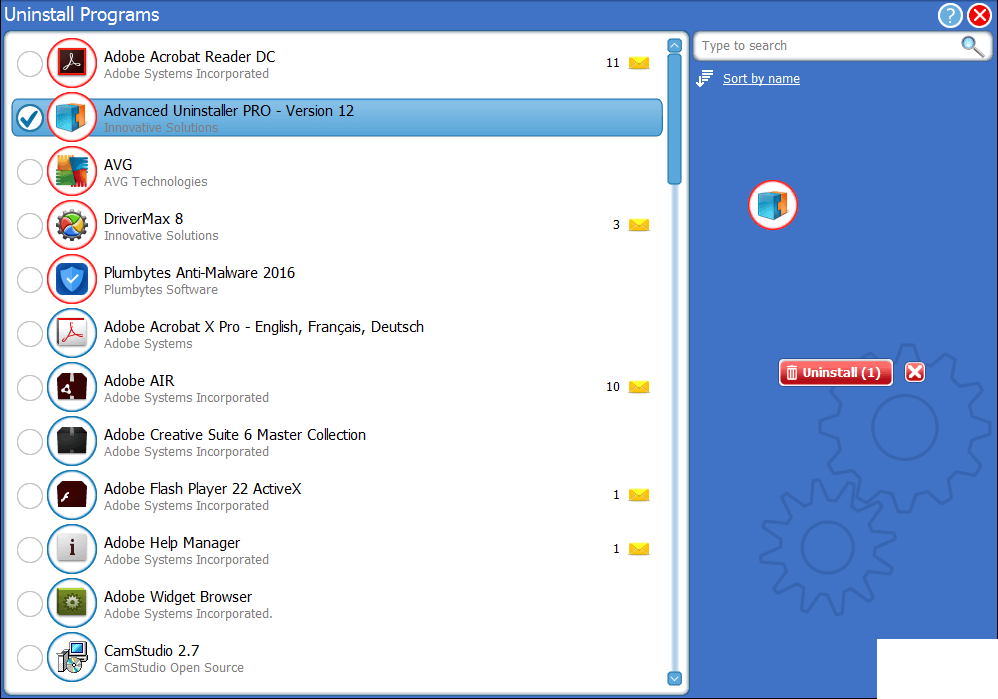
要卸载多个程序,请从左侧列表中选择它们,然后单击“卸载”按钮。在括号中,您将看到所选程序的数量。要选择一个程序,请单击其左侧的空白圆圈。选择程序后,圆圈中会出现一个蓝色勾号。要取消选择某个程序,请再次单击其左侧的圆圈,使复选标记消失。要取消选择所有程序,请单击“卸载”旁边的“X”按钮。
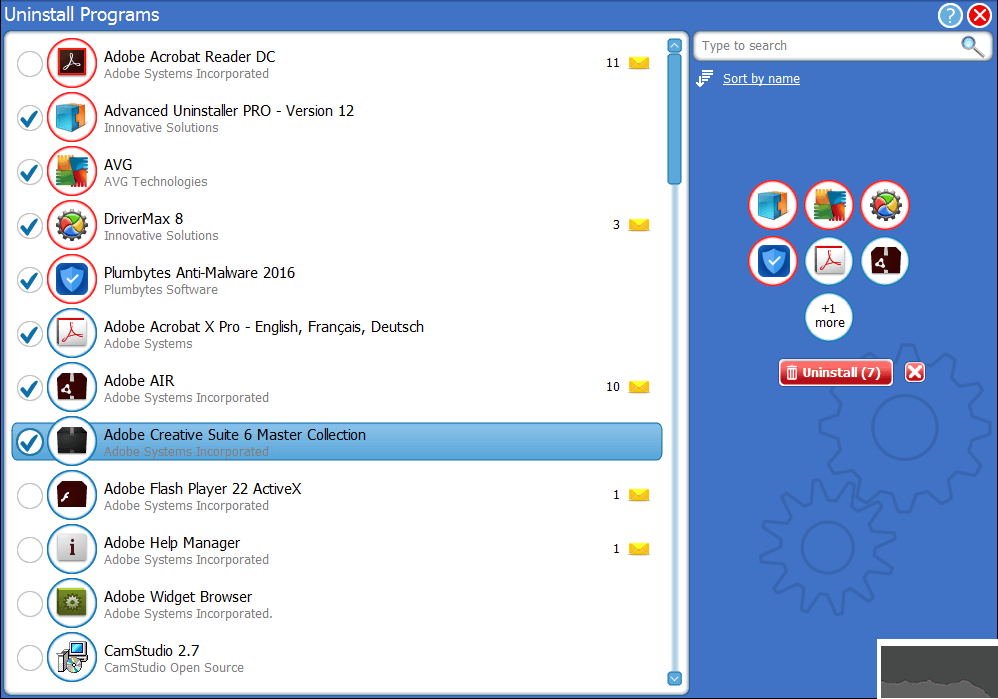
2、启动管理器
启动管理器让您可以控制由Windows自动启动的程序。

左边的列表包含设置为在计算机启动时运行的程序。左侧带有蓝色勾号的程序被设置为与计算机同时启动,而带有空圆圈的程序则不是。
要从启动中删除一个程序,只需单击它左边的圆圈来删除蓝色的复选标记。取消选中后,该程序将移动到列表的底部,其图标将变成灰色,所以你可以告诉它已经被停用。要再次激活它,您只需通过单击空圆圈使复选标记重新出现。如果你想把它从列表中一劳永逸地删除,将鼠标悬停在它的名字上,然后点击红色的垃圾箱按钮。
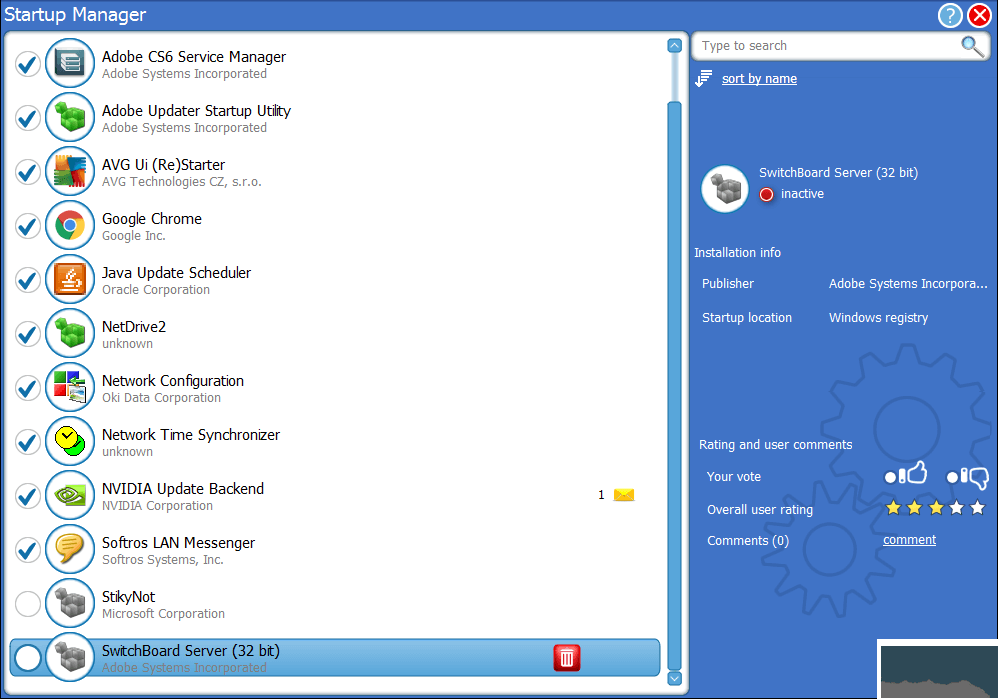
3、服务经理
服务管理器允许您轻松控制每次使用计算机时自动启动的程序。服务是在任何其他Windows程序之前启动的重要程序。他们通常负责网络、网络出版、防火墙等。
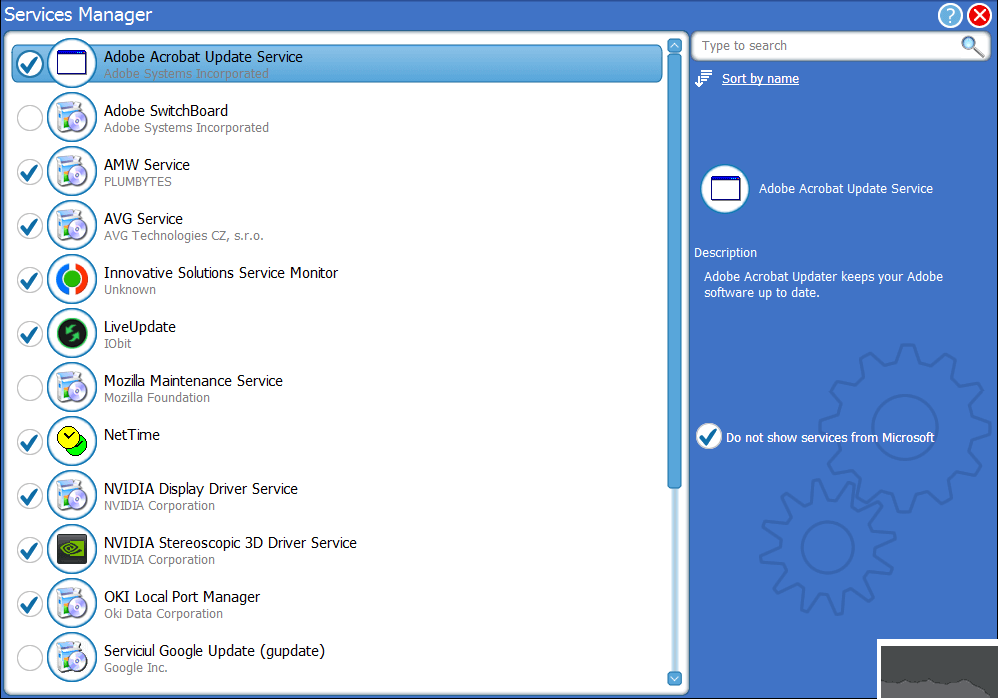
在左边你有一个可以在后台运行的服务列表。您可以通过单击它们旁边的圆圈来启用/禁用它们。如果服务有复选标记,则表示它已启用,如果圆圈是空的,则表示该服务已禁用。
默认情况下,Microsoft服务在列表中是隐藏的,这有助于您更容易地找到所需的服务。您可以取消隐藏Microsoft服务,方法是取消右侧“不显示Microsoft服务”的复选标记。
Advanced Uninstaller Pro核心特点
1、【快速卸载应用程序】
采用先进扫描技术,迅速定位并彻底移除指定程序,有效释放硬盘空间,提升系统运行效率。
2、【删除浏览器插件】
可清除各类浏览器插件与工具栏,减少广告与弹窗干扰,同时增强浏览器的运行速度与稳定性。
3、【删除Windows服务、系统组件及抽象实例】
能够识别并清理系统中的冗余服务、组件及抽象实例,进一步加快电脑响应速度,优化整体性能。
4、【汇总清理效果】
在卸载过程中自动启动深度清理机制,全面清除硬盘残留文件与无效注册表项,避免系统冲突或运行异常。
5、【管理应用程序】
统一管理已安装软件,以直观界面展示程序名称、安装时间、版本号及占用空间等信息,便于用户掌握各程序使用状态,实时了解系统应用情况。
6、【轻松升级应用程序】
提供手动升级功能,协助用户更新无法自动升级的软件,确保程序始终处于最新版本,增强系统安全与稳定。
7、【清理废纸篓、进程及其他工具】
支持清空回收站、删除错误日志、清理临时文件,并终止无用进程与服务,同时集成系统信息查看、快捷启动器、注册表追踪等实用辅助工具。
Advanced Uninstaller Pro功能介绍
1、软件卸载。
2、安装过程监控并生成详细日志。
3、启动项管理。
4、服务管理。
5、快速清理。可清除系统垃圾、各类浏览器缓存及200多种软件产生的冗余文件。
6、开始菜单清理。
7、字体管理。
8、控制面板管理。通过此功能,可隐藏不需要显示的控制面板项目。
9、注册表清理、优化及备份/还原。

